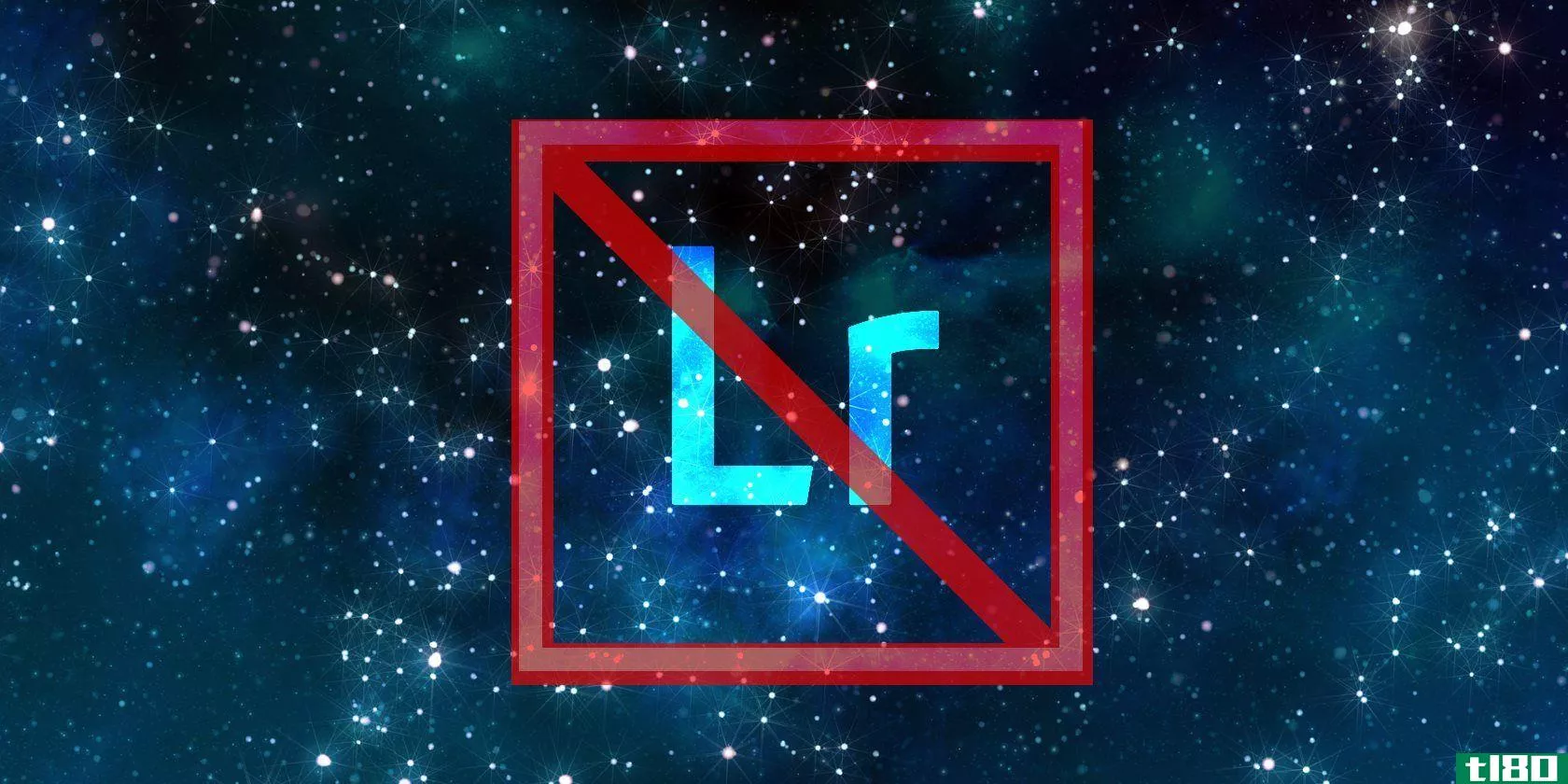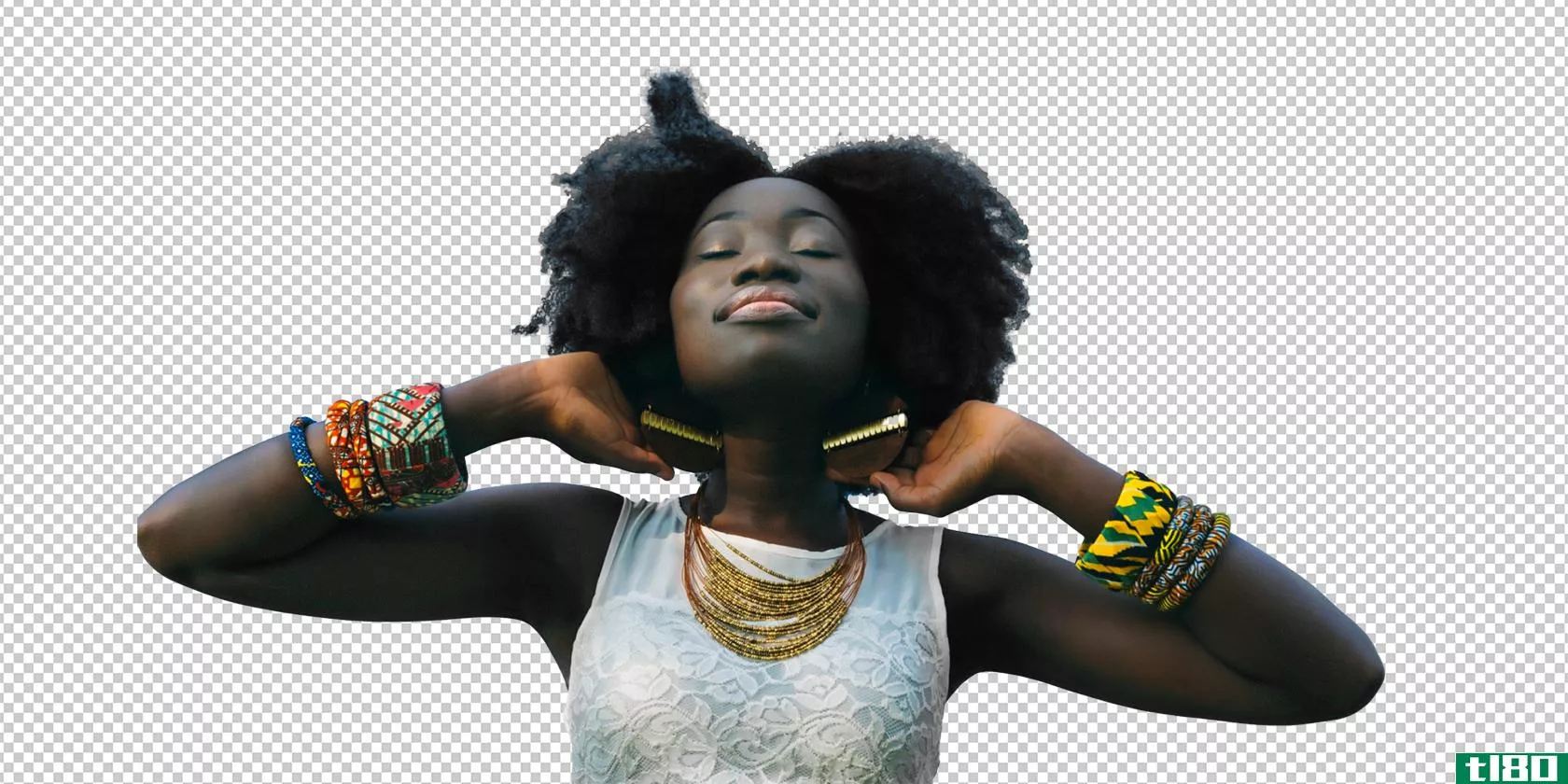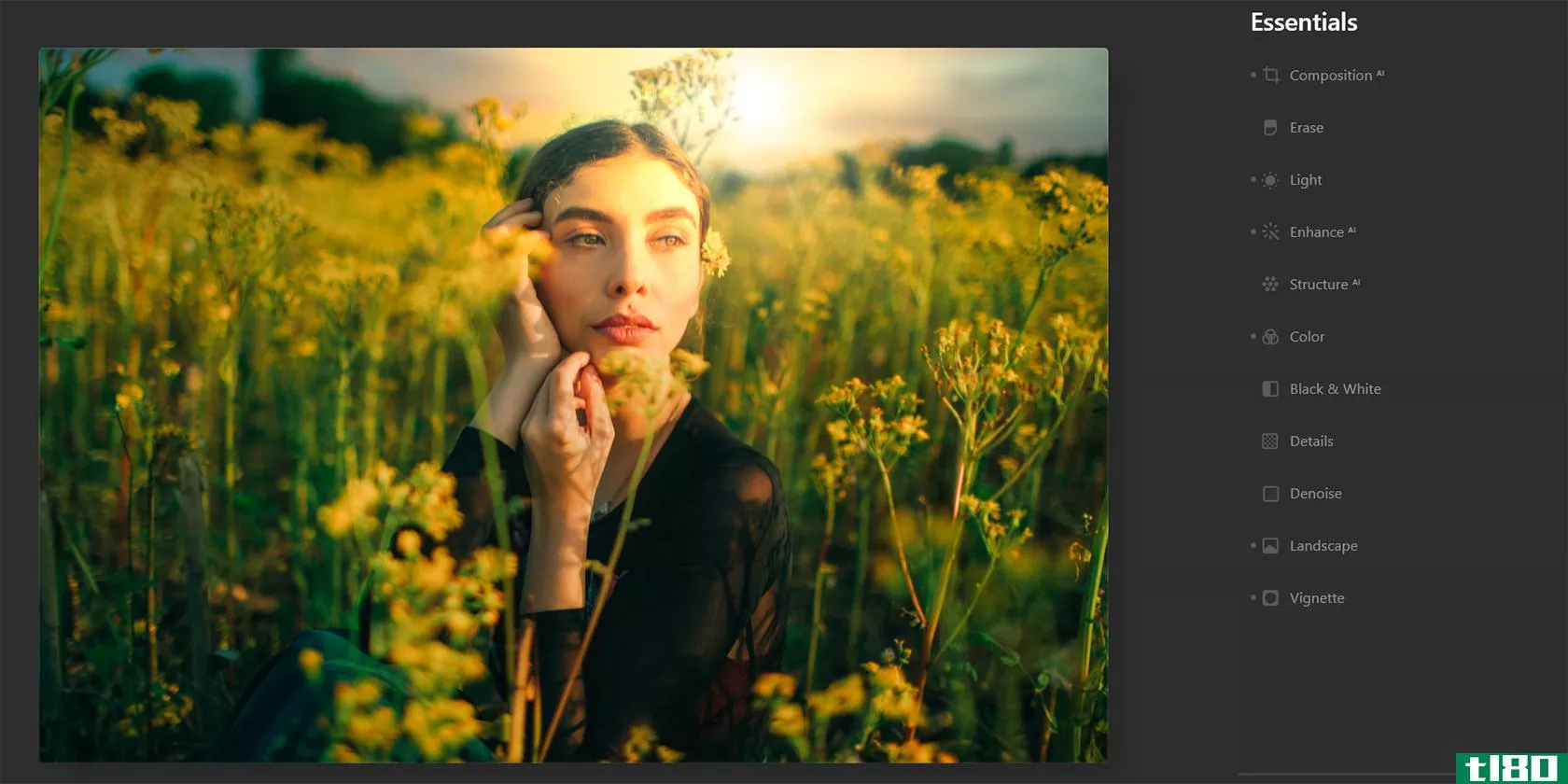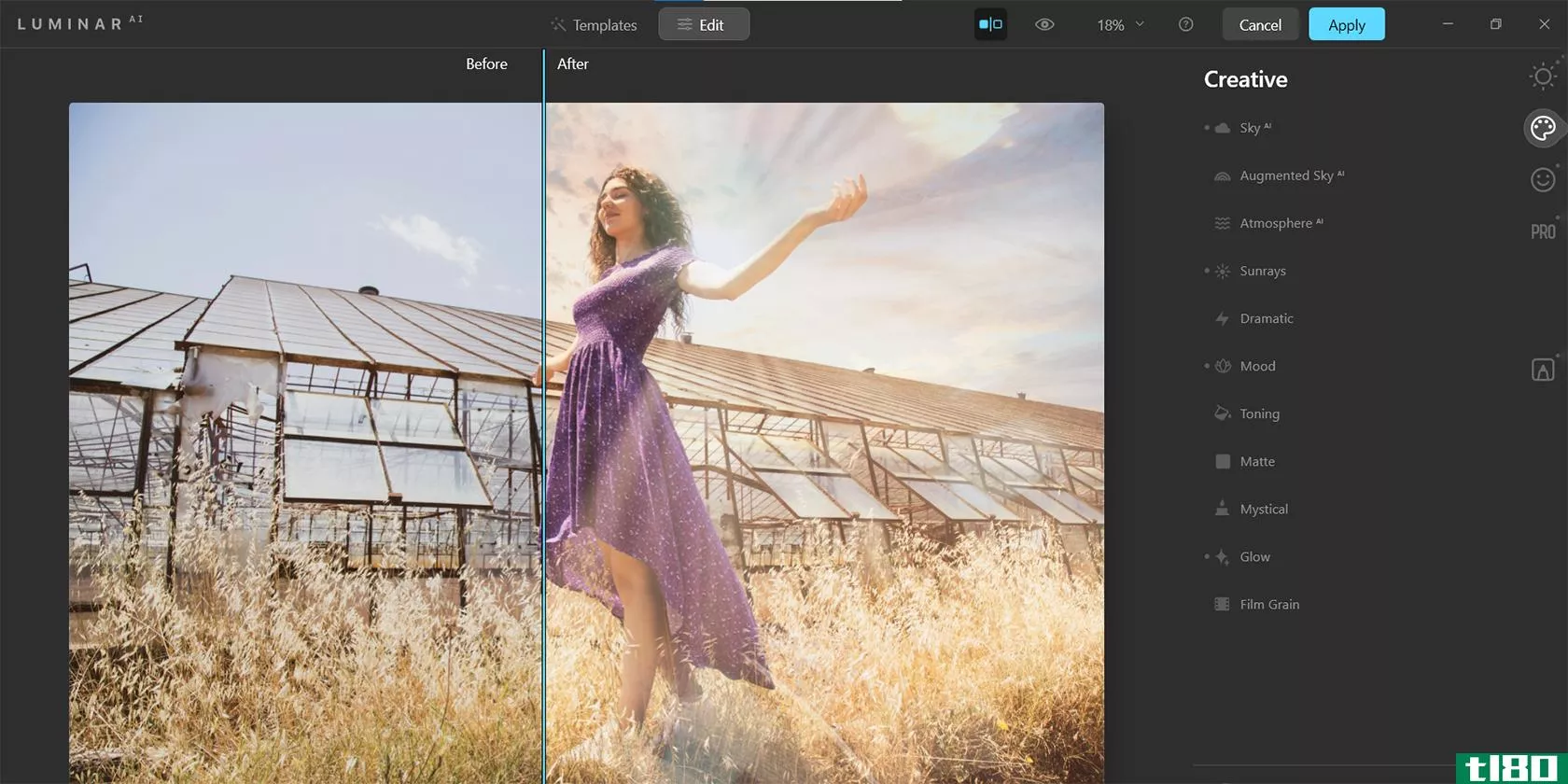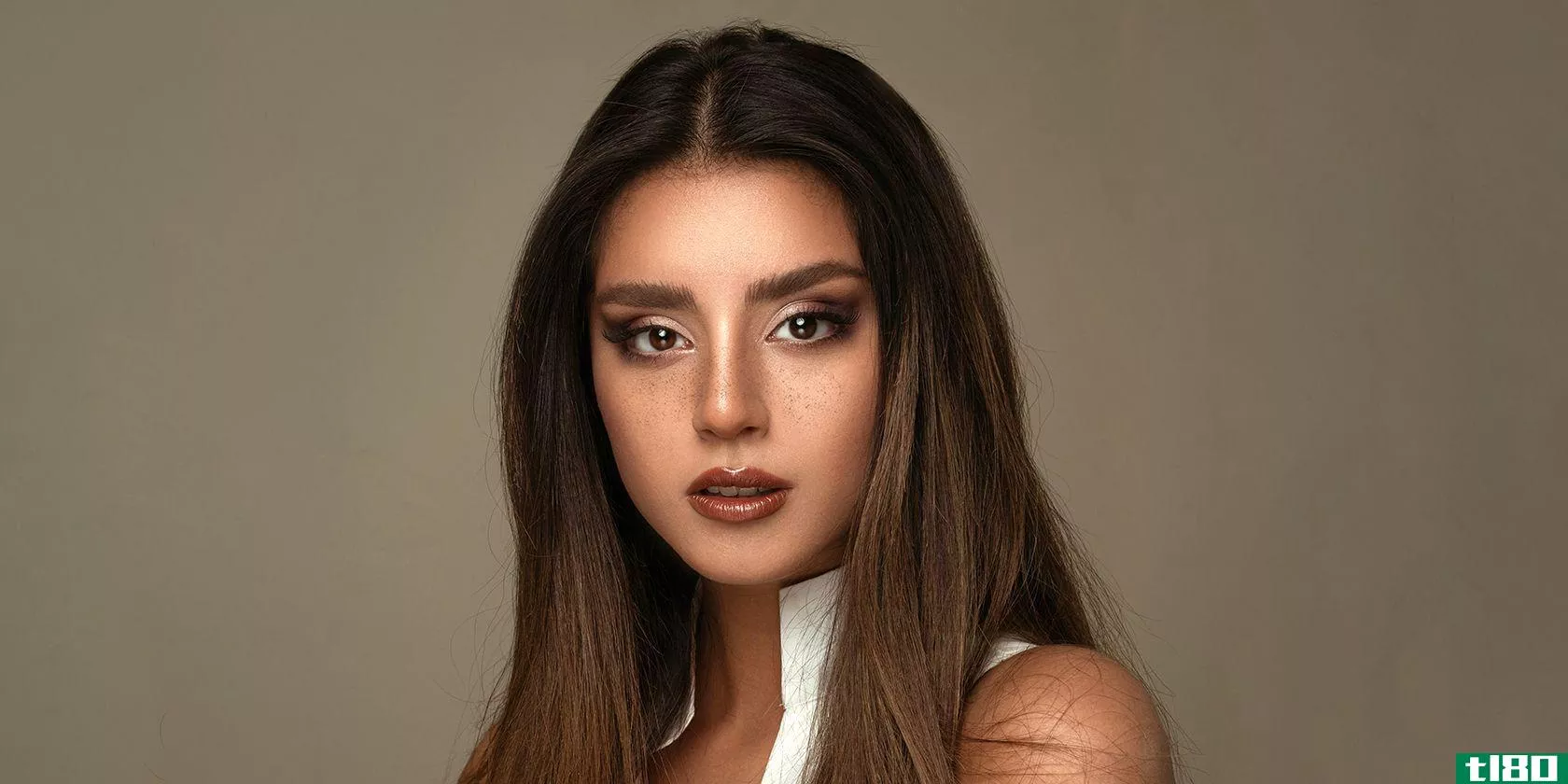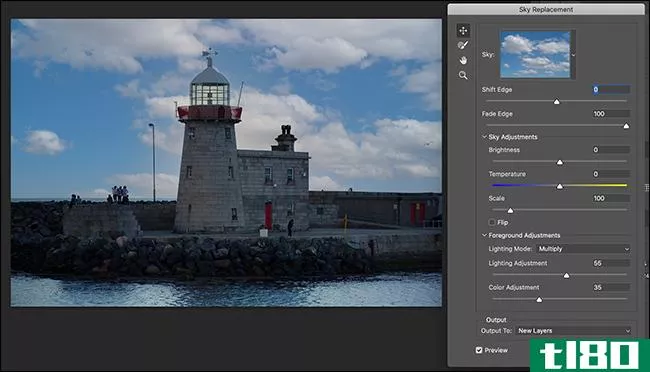如何使用luminar ai来替换照片中无聊的天空
Luminar AI最强大的功能之一是能够在几乎任何图像中替换天空。该程序提供了许多类型的天空选择,以及一个选项来使用自己的天空图像以及。这使得Luminar AI成为一个伟大的程序,用更吸引你的观众的东西来取代你无聊的天空。
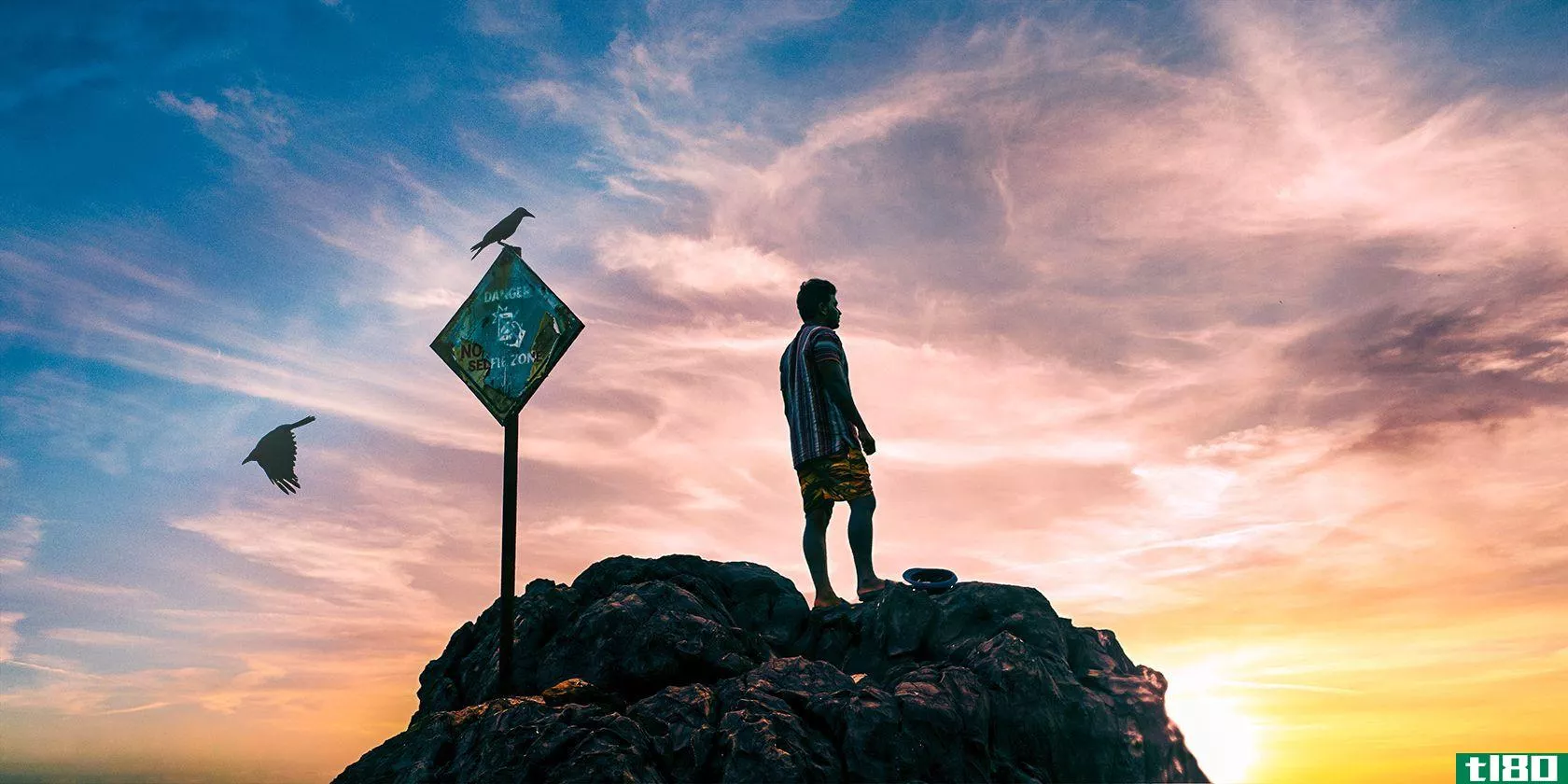
在本教程中,我们将介绍三种不同的场景,其中Luminar AI是在图像中执行天空替换的最佳选择。
我们开始吧!
在luminar ai中替换一个大的、蓝色的、无聊的天空
蓝色的天空没有什么不好。如果拍摄时考虑到构图和主题,它们通常是图像的美丽补充。
但是如果你的大蓝天只是无聊呢?使用Luminar AI,可以完全替换天空,甚至添加不可思议的元素,比如山脉。这正是我们在第一个教程中要做的。
你可以从Pexels下载这张图片。
- 按Ctrl+J创建一个复制层。
- 通过右键单击复制层并选择“转换为智能对象”,转换为智能对象。
- 转到Filter>;Skylum Software>;Luminar AI。
- 在Luminar AI中,转到右上角的这张照片,然后使用滚动条选择“自然天空选择”>;Afterhours。
- 单击编辑选项卡并在左侧菜单中选择Creative图标。
- 在“天空AI”选项卡中,选择“天空选择”,然后向下滚动到“蓝天4”。
- 单击“Sky Global”下的“高级设置”。将“天空温度”更改为30,“天空曝光”更改为40。
- 选择“增强天空AI”面板。在下拉菜单中,选择Mountains 4。将“数量”更改为100;“温暖”更改为80;“重新点燃”更改为100。
- 选择“阳光”面板。单击PlaceSunCenter,将太阳移动到山的正上方,移动到山顶的一半。然后,为滑块输入以下值:Amount:10、Overall Look:50、sunray Length:10和permission:40。
- 转到“光线”设置面板。将“日光数”更改为60,并将“随机化”更改为10。
- 转到戏剧面板。将“数量”更改为50,“局部对比度”更改为50。
让我们看看我们的形象是如何形成的。
之前:

之后:

在Luminar AI中替换天空时,最好考虑使用图像中相同颜色的天空选项,以节省编辑的额外时间。例如,为了更好地匹配前景中的颜色,最好用蓝色天空代替蓝色天空。
完成天空替换后,使用Nik系列的插件是进一步增强图像的一个好方法。
为编辑不好的照片添加新天空
如果你有旧照片,可能是编辑不好,考虑完全改版他们使用亮度人工智能。在本教程中,我们将向您展示如何修复一个强大的和令人分心的渐晕图像无聊的天空。
你可以从Pexels下载这张图片。
- 如果使用Luminar AI作为插件,请重复上述示例中的步骤1到步骤3。否则,直接在Luminar AI中打开图像开始。
- 在Luminar AI中,转到以获取此照片,然后选择“简单风景”。
- 在“模板”中选择“日落”。
- 单击编辑选项卡,并在左侧菜单中选择Creative图标。
- 在“天空AI”选项卡中,选择“天空选择”,然后向下滚动到“戏剧性日落4”。
- 单击“阳光”面板。从那里,单击PlaceSunCenter,并将太阳直接放置在图像左侧现有太阳的顶部。然后,为滑块输入以下值:Amount:50、Overall Look:50、Sunrays Length:30和Permission:20。
- 转到戏剧面板。然后,为滑块输入以下值:数量:30、局部对比度:40、亮度:60和饱和度:20。
- 转到右侧菜单中的Essentials选项卡(位于Creative的正上方)。点击增强AI。将重音AI改为60,天空增强AI改为30。
- 转到景观面板。然后,输入20代表Dehaze,输入50代表Golden Hour。
- 若要完成,请单击“应用”返回Photoshop。如果您使用Luminar AI作为一个独立的程序,您可以再次选择导出选项。
下面是我们的图片在编辑过程中是如何变化的。
之前:
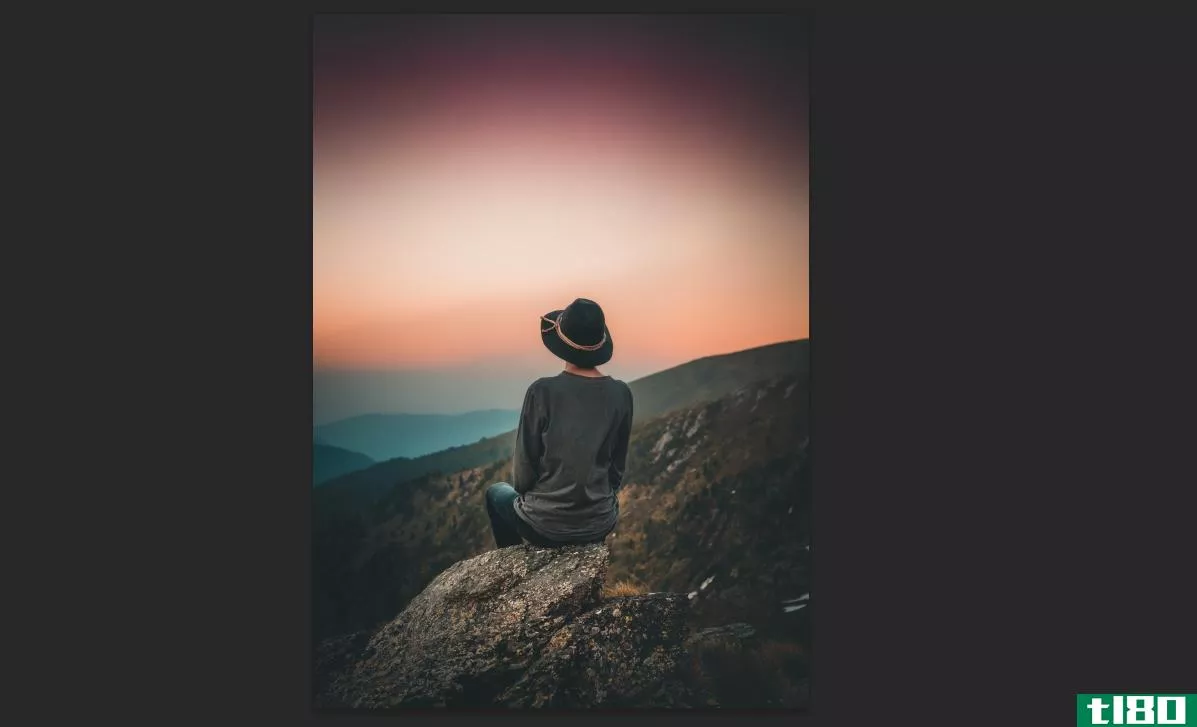
之后:
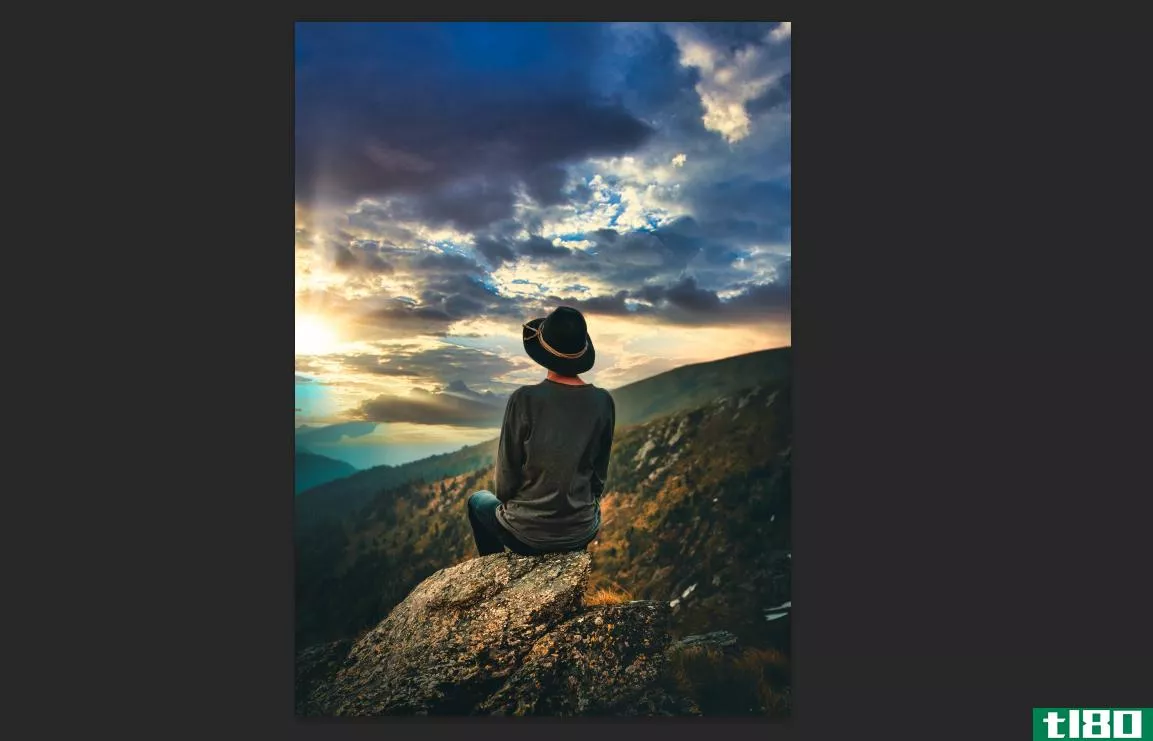
在Luminar AI的编辑过程中,您可以随时选择撤消所有操作并从头开始。为此,找到屏幕右下角的三个点,然后选择“重置调整”。
如果需要,可以在使用Photoshop的叠加混合模式替换天空后向图像添加照明效果。
如何创造性地使用luminar ai的天空替换
Luminar AI的一个有趣的用途是欺骗程序,让它相信你在试图替换照片中不存在的天空。有时,你可以通过使用一张有大量水或空空间的照片来实现这一点,而Luminar AI可能会将其误认为是天空。
在本教程中,我们将向您展示如何将天空和阳光添加到原本空旷的房间中,以便为我们的主题创建非常有创意的背景。
你可以从Pexels下载这张图片。
- 如果您将软件用作插件,请重复上面第一个示例中的步骤1到步骤3。否则,我们将直接在Luminar AI中打开图像开始。
- 选择“编辑”。我们不会使用此图像的模板。
- 选择左侧菜单中的创意图标。在“天空AI”选项卡中,选择“天空选择”,然后向下滚动到“日落云1”。然后,输入100作为“重新照明场景”,输入100作为“天空全局”。
- 就在“全球天空”下方,单击“高级设置”。然后,输入100作为“天空温度”,输入100作为“曝光”。
- 选择“增强天空AI”面板。从下拉菜单中选择“平面2”。然后,为滑块输入以下值:warm:85和Relight:100。
- 然后,单击“放置对象”,移动平面,使其位于人的正下方。使用控制柄调整平面的大小,使其变小。
- 选择“放置对象”下方的“高级设置”。将散焦滑块更改为10。
- 选择“阳光”面板。然后,单击“放置太阳中心”,移动太阳,使其位于男子伸出的手中。
- 然后,为滑块输入以下值:数量:12,整体外观:18,阳光长度:77,穿透力:30。
- 在“日光设置”面板中,使用以下值:日光半径:40、日光辉光半径:70、日光辉光量:60。
- 在“光线设置”(Ray Settings)中,设定以下值:“阳光数”(Number of Sunray):74,“随机化”(Randomize):9,“阳光温暖度”(Sun Warmest)30。最后,在“温暖”中,将“阳光温暖”设置为100。
- 选择“心情”面板。在下拉菜单中,选择Los Angeles。将数量更改为50。
- 单击“应用”保存图像并返回Photoshop。如果您使用Luminar AI作为一个独立的程序,您可以再次选择导出选项。
让我们来看看我们的形象如何。
之前:

之后:

学习Luminar AI所有功能的最佳方法之一是点击程序提供的所有选项。尤其是当你在创作一个像这样的有创意的形象时,这是真的。
luminar ai使天空更换更容易

Luminar AI是世界上第一个100%基于人工智能的照片编辑程序。对于如此多的潜在用户来说,这是一个伟大的事实,任何人都可以在没有高级照片编辑经验的情况下使用该程序。如果你是一个智能**用户,你很可能会感到宾至如归,因为Luminar AI可以轻松地**出极具创意的图像。
甚至像adobephotoshop这样的程序也有一个基本的选项来替换照片中的天空。这对于那些想省钱并充分利用软件的现有Photoshop用户来说已经足够了。
图片来源:克雷格·博曼
- 发表于 2021-03-27 07:00
- 阅读 ( 312 )
- 分类:IT
你可能感兴趣的文章
10个最佳的灯塔选择(免费和付费)
... Luminar是最经济实惠的Lightroom替代品之一,但这并不意味着它具有照明功能。它包括人工智能工具,可以识别图像的内容,并允许您更容易地进行选择性调整。例如,您可...
- 发布于 2021-03-20 00:57
- 阅读 ( 271 )
7种简单的方法可以瞬间提升你的摄影技巧
... 我们对如何形成一个好的图像都有不同的看法:光线、角度、主题——这些都是使你的作品具有个性的因素。但在许多奇妙的摄影作品中,有着统一的因素。 ...
- 发布于 2021-03-25 20:32
- 阅读 ( 203 )
如何在photoshop中使背景透明
... 还有Photoshop插件,比如Luminar AI,也可以使用AI来帮助编辑照片。随着如此先进的技术被应用于照片编辑,可以肯定的是,在不久的将来,创建透明背景将变得更加简单和精确。 ...
- 发布于 2021-03-26 18:37
- 阅读 ( 231 )
如何使用photoshop的神经过滤器来创造有趣的面孔
... 相关:如何与Photoshop一起使用Luminar AI获得更好的人像 ...
- 发布于 2021-03-26 19:25
- 阅读 ( 182 )
如何使用luminar ai增强智能手机照片
Luminar AI是Adobe Photoshop和Lightroom等流行照片编辑程序的插件。但是你知道Luminar AI也是一个独立的程序吗? ...
- 发布于 2021-03-27 04:51
- 阅读 ( 217 )
luminar ai让你的照片脱颖而出的5种方式
Luminar AI可以通过其一系列易于使用的工具帮助您的照片脱颖而出。我们将探索它的一些最好的功能,所有这些功能都可以用来增强人们的照片,以及你拍摄的任何其他东西。 ...
- 发布于 2021-03-27 06:44
- 阅读 ( 207 )
如何利用luminar-ai实现美丽的风景照片
...一个最具挑战性的任务处理作为一个初学者。幸运的是,Luminar AI为那些习惯于智能**编辑,但在Photoshop等专业图片编辑软件方面可能会感到力不从心的用户架起了桥梁。 ...
- 发布于 2021-03-28 11:21
- 阅读 ( 412 )
人工智能改变摄影和视频的7种方式
... 这就是Skylum的Luminar AI背后的想法,它是Skylum广受欢迎的Luminar 4照片增强器的继承者。Luminar 4包括一些基于AI的图像增强工具,但顾名思义,Luminar AI完全是围绕人工智能构建的。 ...
- 发布于 2021-03-28 12:15
- 阅读 ( 366 )
如何将luminar ai与photoshop结合使用以获得更好的人像
Luminar AI旨在帮助您在很短的时间内创作出富有创意的肖像画。最好的部分是,你不需要很多的照片编辑知识来使用该软件。 ...
- 发布于 2021-03-28 12:20
- 阅读 ( 338 )